Canon LBP-3010 B Инструкция по эксплуатации онлайн
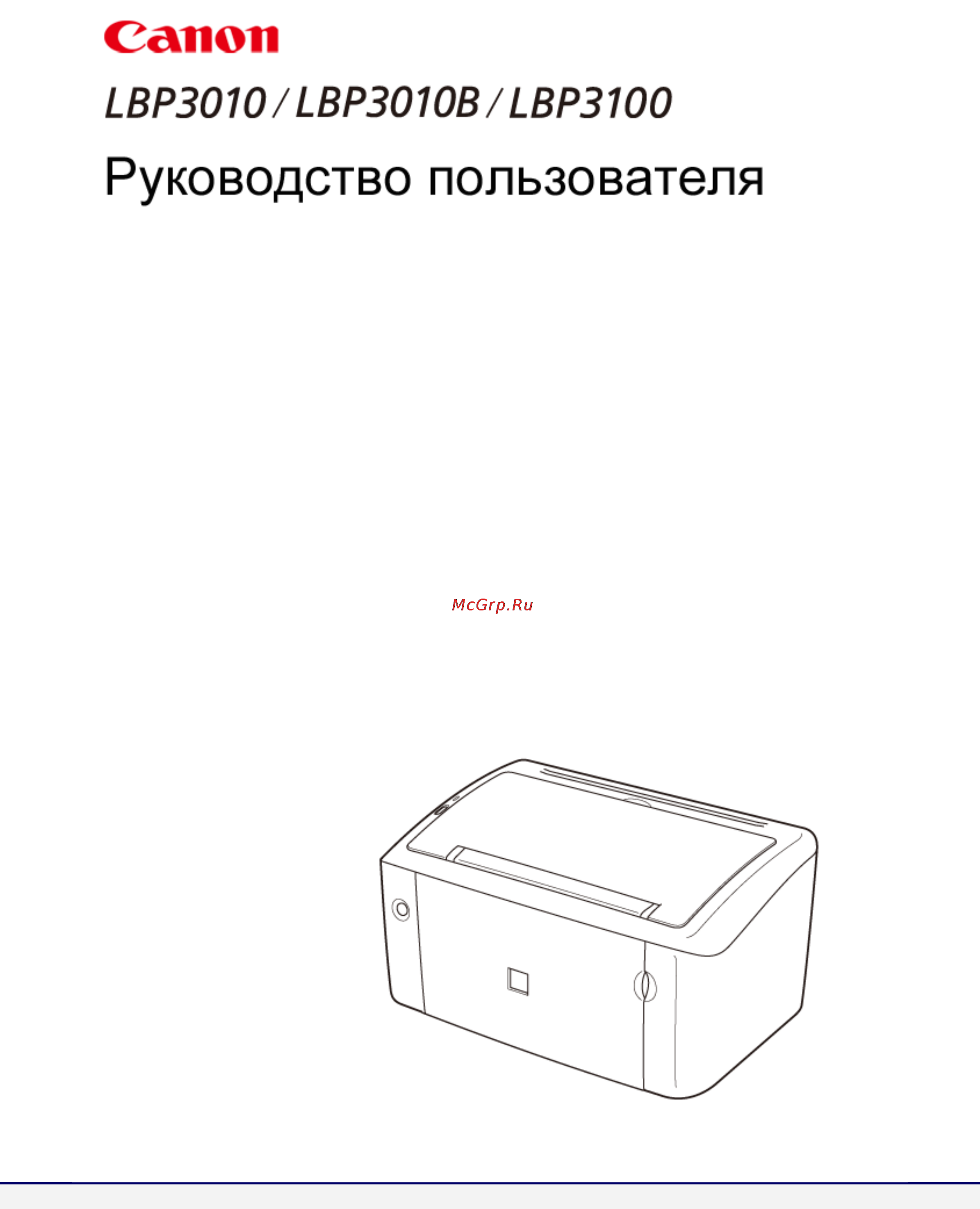
Руководство пользователя
file:///C|/Documents%20and%20Settings/takeo.tagu...sktop/Russian/Manuals/Source/contents/p_all.html (1 of 354) [2008/10/28 10:42:23]
Содержание
- Руководство пользователя 1
- A 01 установка 2
- A 02 правила обращения с кабелем питания 3
- A 03 правила обращения с принтером 4
- Местоположение серийного номера 6
- A 04 чистка техническое обслуживание и контроль 7
- A 05 правила хранения картриджей с тонером и обращения с ними 8
- B 01 как пользоваться руководством пользователя 9
- Описание предупреждений и предостережений 9
- Названия драйверов принтеров 10
- Названия моделей принтеров 10
- Названия моделей принтеров и драйверов принтеров используемые в руководстве пользователя 10
- Изображения дисплея используемые в руководстве пользователя 11
- Интерактивные функции предусмотренные в руководстве пользователя 11
- Кнопки и пункты меню отображаемые на экране компьютера 11
- Названия меню и команд 11
- В зависимости от страны или региона использования 12
- Идентичен приведенному на следующей иллюстрации тип вилки кабеля питания может различаться 12
- Иллюстрации используемые в руководстве пользователя 12
- Несмотря на то что кабель питания показанный в данном руководстве пользователя 12
- Сокращения используемые в руководстве пользователя 12
- Сокращенные названия операционных систем 12
- B 02 установка руководства пользователя 13
- B 03 просмотр руководства пользователя 18
- Просмотр руководства пользователя установленного в компьютере 18
- Просмотр руководства пользователя с компакт диска 19
- B 04 поиск информации 20
- Поиск по операциям 20
- Поиск обработанных изображений 22
- Поиск по содержанию 23
- Поиск полезных функций 23
- Поиск по указателю 24
- Поиск по ключевому слову 26
- B 05 удаление руководства пользователя 29
- C 01 правовая информация 33
- Fcc federal communications commission федеральная комиссия связи сша 33
- Название продукта 33
- Директива по эмс модель 220 240 в 34
- Защита от лазерного излучения 34
- Международная программа energy star 35
- Copyright 36
- Директива об отходах от электрического и электронного оборудования weee 36
- Ограничение ответственности 36
- Торговые марки 36
- C 02 правовые ограничения на использование приобретенного вами изделия и использование изображений 37
- D 01 названия компонентов и их функции 37
- Вид спереди 37
- Вид сзади 38
- Внимание 39
- Индикаторы кнопка управления 39
- Не перекрывайте вентиляционные отверстия перекрытие вентиляционных отверстий может вызвать перегрев принтера что приведет к пожару 39
- D 02 габариты компонентов 40
- Вид внутреннего устройства 40
- Единицы измерения мм 40
- Ниже приведены габариты принтера 40
- Окно проверки состояния и настроек принтера окно состояния принтера 40
- Отображение окна состояния принтера 40
- Примечание 40
- Проверка состояния принтера с компьютера откройте окно состояния принтера 40
- D 03 технические характеристики 41
- Далее приведены технические характеристики аппаратного и программного обеспечения принтера 41
- Технические характеристики аппаратного обеспечения 41
- Технические характеристики программного обеспечения 41
- 1 в зависимости от формата бумаги типа бумаги количества печатаемых страниц и режима термозакрепления скорость печати 42
- 2 зависит от условий эксплуатации например от характеристик среды в месте установки 42
- 3 приблизительно 10 с при включении принтера после замена картриджа с тонером 42
- 4 зависит от среды в которой выполняется вывод 42
- 5 средний ресурс картриджа с тонером 42
- Значения ресурса картриджей приведенные выше основаны на данных тестирования по стандарту iso iec 19752 полученных 42
- Картридж с тонером входящий в комплект принтера 700 страниц 42
- Картридж с тонером используемый для замены 1500 страниц 42
- Может снижаться это происходит потому что активируется защитный механизм предотвращающий перегрев принтера 42
- D 04 картридж с тонером 43
- Технические характеристики программного обеспечения 43
- D 05 программное обеспечение capt драйвер принтера 44
- Драйвер принтера 44
- Операционная система 44
- Рекомендуемые характеристики системы 44
- D 06 как пользоваться компакт диском 45
- Минимальные требования к системе 45
- Меню установка с компакт диска 46
- E 01 подготовка к установке принтера условия установки принтера 47
- Условия температуры и влажности 47
- Требования к источнику питания 48
- Требования к установке 48
- Пространство для установки 50
- E 02 проверка комплектности 51
- Принтер с прилагаемыми компонентами 51
- E 03 перемещение принтера к месту установки 52
- Компакт диски входящие в комплект 52
- E 04 подготовка картриджа с тонером 54
- Установка картриджа с тонером 54
- Отделите защитный лист 56
- Удалите упаковочный материал из пенопласта 56
- Меры предосторожности при обращении с картриджем с тонером 63
- E 05 подсоединение кабеля питания 65
- E 06 загрузка бумаги 66
- Загрузка бумаги в универсальный лоток 66
- Загрузка бумаги стандартного размера в универсальный лоток 66
- Загрузка бумаги в универсальный лоток 71
- Загрузка бумаги пользовательского размера в универсальный лоток 71
- Регистрация пользовательского размера бумаги 76
- Загрузка конверта в универсальный лоток 78
- Загрузка бумаги стандартного размера бумаги пользовательского размера карточки указателя или конверта в лоток ручной подачи 82
- Загрузка бумаги в лоток ручной подачи 83
- E 07 установка драйвера принтера с компакт диска windows vista 85
- Шаг 1 подсоединение кабеля usb 86
- Шаг 2 установка драйвера принтера с компакт диска 87
- Шаг 3 по завершении установки 93
- E 08 установка драйвера принтера с компакт диска windows xp и server 2003 95
- Шаг 1 подсоединение кабеля usb 95
- Шаг 2 установка драйвера принтера с компакт диска 96
- Шаг 3 по завершении установки 103
- E 09 установка драйвера принтера с компакт диска windows 2000 105
- Шаг 1 подсоединение кабеля usb 105
- Шаг 2 установка драйвера принтера с компакт диска 106
- Шаг 3 по завершении установки 112
- E 10 установка драйвера принтера с помощью функции plug and play windows vista 114
- Шаг 1 подсоединение кабеля usb 114
- Шаг 2 установка драйвера принтера с помощью функции plug and play 116
- Шаг 3 по завершении установки 120
- E 11 установка драйвера принтера с помощью функции plug and play windows xp и server 2003 121
- Шаг 1 подсоединение кабеля usb 121
- Шаг 2 установка драйвера принтера с помощью функции plug and play 123
- Шаг 3 по завершении установки 128
- E 12 установка драйвера принтера с помощью функции plug and play windows 2000 129
- Шаг 1 подсоединение кабеля usb 129
- Шаг 2 установка драйвера принтера с помощью функции plug and play 131
- Шаг 3 по завершении установки 134
- E 13 выполнение печати страницы конфигурации 135
- E 14 печать тестовой страницы в ос windows 137
- E 15 удаление драйвера принтера с помощью программы удаления руководств canon 139
- E 16 удаление драйвера принтера с помощью панели управления 143
- E 17 удаление драйвера класса usb 146
- Шаг 1 проверка отсутствия отображения используемой модели принтера canon в диалоговом окне установка и удаление программ 147
- Шаг 2 удаление драйвера класса usb с помощью диспетчера устройств 148
- F 01 включение вкл и выключение выкл принтера 151
- Включение вкл принтера 151
- F 02 основная процедура печати 152
- Выключение выкл принтера 152
- F 03 отмена задания на печать 154
- Отмена задания на печать с помощью окна состояния принтера 154
- Отмена задания на печать с помощью очереди печати 155
- F 04 указание настроек печати 157
- Вкладки диалогового окна 157
- Допустимый диапазон значений настроек печати 157
- Более подробные сведения об этих вкладках см в справке windows 158
- Вкладка безопасность 158
- Вкладка дополнительно 158
- Вкладка доступ 158
- Вкладка общие 158
- Вкладка параметры страницы 158
- Вкладка порты 158
- Вкладка управление цветом 158
- Вкладки свойств в ос windows отображаются следующие вкладки 158
- Примечание 158
- Более подробные сведения о настройках см интерактивную справку 159
- Вкладка окончательная обработка 159
- Использование интерактивной справки 159
- Примечание 159
- Более подробные сведения о настройках см интерактивную справку 160
- Вкладка источник бумаги 160
- Использование интерактивной справки 160
- Примечание 160
- Более подробные сведения о настройках см интерактивную справку 161
- Вкладка качество 161
- Использование интерактивной справки 161
- Примечание 161
- Вкладка параметры устройства 163
- Вкладка профиль 164
- F 05 отображение диалогового окна настроек печати свойства документа 165
- Открытие диалогового окна настроек печати из диалогового окна печать в приложении 165
- Открытие диалогового окна настроек печати из папки принтеры и факсы или принтеры 165
- F 06 окно проверки состояния и настроек принтера окно состояния принтера 166
- Операции которые можно выполнять в окне состояния принтера 166
- Отображение окна состояния принтера 167
- Элементы окна состояния принтера и их функции 168
- F 07 использование интерактивной справки 169
- Поиск раздела по содержанию 169
- Поиск раздела по указателю 171
- Поиск раздела по поисковому ключевому слову 173
- F 08 требования к бумаге 175
- Бумага пригодная для использования 176
- Допустимые размеры бумаги 176
- 1 выберите эту настройку в случае использования тонкой бумаги 177
- 2 используйте эту настройку если при выборе варианта плотная бумага для параметра тип бумаги печать на плотной 177
- 3 при печати на конвертах принтер автоматически применяет соответствующий режим печати в случае указания выходного 177
- Бумаге выполняется неправильно 177
- Бумагу этих типов за исключением карточек указателя можно загружать как в универсальный лоток так и в лоток ручной 177
- Выберите размер выводимой бумаги из списка выходной размер 177
- Допустимые типы бумаги 177
- Емкость выходного лотка 177
- Подачи карточки указателя можно загружать только в лоток ручной подачи 177
- Примечание 177
- Размера 177
- Ресурс бумаги 177
- Указание размера бумаги откройте диалоговое окно настроек печати и выполните следующую процедуру 177
- Щелкните на вкладке параметры страницы 177
- Конверты 178
- Конверты пригодные для использования 178
- Наклейка 179
- Направление загрузки бумаги 179
- Плотная бумага 179
- Прозрачная пленка 179
- Специальные типы бумаги 179
- Бумага к которой плохо пристает тонер 181
- Бумага которая хранилась ненадлежащим образом 181
- Бумага непригодная для использования 181
- Бумага с клеящим слоем или специальным покрытием 181
- Бумага с отверстиями или перфорацией 181
- Бумага с прикрепленными к ней предметами 181
- К замятию бумаги и неполадкам в работе принтера или его повреждению 181
- Ниже перечислены типы бумаги использование которых не допускается так как это может привести 181
- Конверт 182
- Область печати 182
- Обычная бумага плотная бумага прозрачные пленки и наклейки 182
- В помещении 183
- Если ощущается запах гари 183
- Запомните 183
- Осторожно 183
- Печать на влажной бумаге в случае печати на влажной бумаге из области вывода принтера может выделяться пар 183
- Свидетельствует о неполадке это может происходить с большей вероятностью при низкой температуре 183
- Хранение бумаги 183
- Хранение бумаги и распечаток 183
- Хранение отпечатков 183
- Это является следствием испарения влаги из бумаги из за нагревания при нанесении тонера и не 183
- F 09 печать на бумаге стандартного размера 184
- Хранение отпечатков 184
- Универсальный лоток 185
- Шаг 1 загрузка бумаги 185
- Боковыми краями бумаги 188
- Передвиньте направляющие для бумаги так чтобы точно совместить их с 188
- Лоток ручной подачи 189
- Шаг 2 печать из приложения 192
- F 10 печать на карточках указателя или конвертах 194
- Шаг 1 загрузка конверта 194
- Универсальный лоток 195
- Лоток ручной подачи 198
- Шаг 2 печать из приложения 201
- F 11 печать на бумаге пользовательского размера 203
- Универсальный лоток 204
- Шаг 1 загрузка бумаги 204
- Боковыми краями бумаги 207
- Передвиньте направляющие для бумаги так чтобы точно совместить их с 207
- Лоток ручной подачи 208
- Шаг 2 регистрация размера бумаги 211
- Шаг 3 печать из приложения 214
- F 12 поворот данных печати на 180 градусов 215
- F 13 печать нескольких страниц на одном листе 217
- F 14 настройка плотности тонера 221
- F 15 сортировка указанного числа копий 222
- F 16 увеличение или уменьшение страницы при печати 225
- Увеличение или уменьшение страницы в соотвтетствии с размером бумаги 225
- Увеличение или уменьшение страницы путем указания коэффициента масштабирования 227
- F 17 печать изображения на бумаге размера превышающего формат a4 печать плаката 229
- F 18 объединение и печать документов 232
- Использование функции canon pagecomposer 232
- Шаг 1 регистрация документа для функции canon pagecomposer 232
- Шаг 2 объединение документов 236
- Шаг 3 печать объединенных документов 237
- F 19 печать фотографий и графики 238
- F 20 коррекция изображений с грубой текстурой 240
- F 21 согласование цвета на экране монитора 242
- Использование функции согласования для настройки оттенков серого 242
- Настройка значения гамма 244
- F 22 настройка яркости и контраста и печать изображения 246
- F 23 using the образец pane to configure the настройка печати 248
- Выполнение настройки разметка страницы 248
- Выполнение настройки окончательная обработка 250
- F 24 сохранение часто используемых настроек печати профили 251
- Выбор профиля для печати 251
- Добавление профиля 254
- Изменение профиля 257
- Удаление профиля 259
- G 01 отображение окна состояния принтера 262
- Открытие окна состояния принтера из приложения 262
- Открытие окна состояния принтера с помощью значка на панели задач 262
- Открытие окна состояния принтера из папки принтеры и факсы или принтеры 263
- G 02 настройка отображения окна состояния принтера и задание настроек мониторинга 264
- Настройка отображения 265
- Задание настроек мониторинга 267
- G 03 обновление отображения окна состояния принтера 269
- G 04 правила обращения с картриджем с тонером 270
- Меры предосторожности при обращении с картриджем с тонером 270
- G 05 замена картриджа с тонером 272
- G 06 хранение картриджа с тонером 280
- Хранение картриджа с тонером 280
- G 07 чистка внутренней части принтера 281
- Чистка принтера 281
- G 08 чистка принтера снаружи 282
- G 09 перемещение принтера 285
- H 01 если отображается сообщение об ошибке 288
- H 02 замятие бумаги 288
- Замятие бумаги 289
- Устранение замятия бумаги 289
- Меры предосторожности при удалении замятой бумаги 296
- H 03 проблемы связанные с качеством печати 299
- Если для режима специальная регулировка печати b задано значение отличное от выкл может 300
- Задание режима специальная регулировка печати b задание для режима специальная регулировка печати b значения выкл может предотвратить 300
- Запомните 300
- На отпечатанных страницах имеются белые пятна 300
- Появление полос на отпечатанной бумаге в этом случае снова задайте для режима специальная 300
- Появляются белые полосы 300
- Появляются черные полосы 300
- Регулировка печати b значение выкл 300
- Снизиться скорость печати 300
- Бумага измята 301
- В случае печати с использованием варианта специальные настройки 4 в случае печати с использованием варианта специальные настройки 4 плотность печати снижается по 301
- Запомните 301
- На тексте и изображениях имеются белые пятна 301
- Печать в целом бледная 301
- Сравнению с печатью при задании значения выкл 301
- Запомните 302
- На лицевой или обратной стороне бумаги имеются пятна 302
- Не прикасайтесь к чистящей странице до ее полного вывода 302
- Печать в целом темная 302
- Печать выполняется неравномерно 302
- Чистка валика термозакрепления 302
- Задание для режима специальная регулировка печати a какого либо значения кроме выкл может 303
- Задание режима специальная регулировка печати a даже если для режима специальная регулировка печати a задано значение выкл появление полос 303
- Задано значение выкл кроме того контуры могут стать бледными а участки заполненные печатью 303
- Запомните 303
- Могут иметь несколько более грубую текстуру 303
- На отпечатанной бумаге можно предотвратить изменив тип бумаги или условия эксплуатации в этом 303
- На отпечатанной бумаге появляются полосы 303
- Ослабить появление полос однако плотность печати снижается по сравнению с тем случаем когда 303
- Процесс чистки занимает приблизительно 180 с 303
- Процесс чистки нельзя отменить 303
- Случае снова задайте для режима специальная регулировка печати a значение выкл 303
- Данные одной страницы печатаются на следующей странице 304
- Запомните 304
- На бумаге ничего не печатается 304
- На части страницы печать не выполняется 304
- Область печати 304
- Печать выполняется со смещением 304
- Печать на конвертах при печати на конвертах рекомендуется настроить печать данных документа в меньшей области чем 304
- При печати данных во всей области печати качество печати может получиться неоптимальным 304
- Бумага совершенно черная и печать на ней не выполнена 305
- На отпечатанной бумаге имеются белые вертикальные пятна 305
- Тонер не закреплен на бумаге надлежащим образом 305
- Цветные линии и текст выглядят бледными 305
- H 04 проблемы связанные с установкой 306
- В случае печати с использованием варианта специальные настройки 3 при печати с использованием варианта специальные настройки 3 текст может выглядеть бледным а 306
- Если во время установки возникает какая либо проблема описание соответствующих способов ее 306
- Если не удается выполнить удаление 306
- Запомните 306
- Контуры символов неровными кроме того может снизиться скорость печати 306
- Локальные проблемы связанные с установкой 306
- Обращение к местному уполномоченному дилеру canon 306
- Отпечатанный штрих код не читается 306
- Проблемы связанные с установкой при совместном использовании принтера в сети 306
- Устранения можно найти в этом разделе 306
- В случае возникновения проблемы не указанной в этом разделе или если ни одна из предложенных мер 307
- Локальные проблемы связанные с установкой 307
- Не позволяет устранить проблему обратитесь к местному уполномоченному дилеру canon 307
- Проблемы связанные с установкой при совместном использовании принтера в сети 307
- H 05 проблемы возникающие при печати 309
- Если не удается выполнить удаление 309
- Если в окне состояния принтера появляется сообщение следуйте указаниям выводимым на экран для устранения неполадки 310
- Если во время печати скручивается бумага 310
- Если данные не передаются на принтер 310
- Если клапан конверта приклеивается 310
- Если при печати из приложения ничего не печатается 310
- Если происходит замятие бумаги замятие бумаги 310
- Запомните 310
- Не позволяет устранить проблему обратитесь к местному уполномоченному дилеру canon 310
- Обращение к местному уполномоченному дилеру canon в случае возникновения проблемы не указанной в этом разделе или если ни одна из предложенных мер 310
- Проверьте можно ли напечатать пробную страницу 310
- В случае совместного использования принтера в сети 312
- Если данные не передаются на принтер 312
- Если данные печати не удается передать на принтер это может быть вызвано какой либо из 312
- Если принтер и компьютер соединены кабелем usb 312
- Переустановка драйвера принтера 312
- Перечисленных ниже причин выполните необходимые действия 312
- Примечание 312
- Способы установки 312
- Удаление драйвера принтера 312
- Удаление драйвера принтера с помощью программы удаления руководств canon 312
- Установка драйвера принтера с компакт диска windows 2000 312
- Установка драйвера принтера с компакт диска windows vista 312
- Установка драйвера принтера с компакт диска windows xp и server 2003 312
- Hi speed usb 313
- Usb эквивалент usb1 313
- Ниже приведены сведения о конфигурации интерфейса usb данного принтера 313
- Примечание 313
- В случае совместного использования принтера в сети 314
- Hi speed usb 315
- Usb эквивалент usb1 315
- Ниже приведены сведения о конфигурации интерфейса usb данного принтера 315
- Примечание 315
- H 06 различные проблемы 316
- Принтер не работает надлежащим образом 316
- Из области вывода принтера выделяется пар 317
- Окно установки с компакт диска не открывается автоматически windows vista 317
- Этот принтер не поддерживает шрифты adobe type manager atm 317
- I 01 использование принтера в сети 318
- В окне состояния принтера появляется сообщение проверьте бумагу 318
- В случае печати с использованием варианта специальные настройки 3 при печати с использованием варианта специальные настройки 3 текст может выглядеть бледным а 318
- Запомните 318
- Контуры символов неровными кроме того может снизиться скорость печати 318
- Отпечатанный штрих код не читается 318
- При совместном использовании принтера в сети для получения сведений о состоянии принтера в окне состояния принтера требуется много времени 318
- Настройка клиентского компьютера 319
- Настройка сервера печати 319
- Установка драйвера принтера на сервере печати 319
- I 02 совместный доступ к принтеру 320
- Подготовка к совместному использованию принтера 321
- Windows 2000 xp server 2003 и vista 32 разрядная версия 322
- Совместное использование принтера на сервере печати 322
- Windows vista 64 разрядная версия 326
- I 03 установка драйвера принтера локальная установка 330
- Шаг 1 установка драйвера принтера 331
- Шаг 2 по завершении установки 340
- I 04 установка драйвера принтера установка путем загрузки по сети 341
- Windows vista 32 разрядная версия 342
- Установка драйвера принтера с помощью мастера установки принтера 342
- Windows xp и server 2003 345
- Windows 2000 349
- Установка драйвера принтера с помощью проводника windows 352
- I 05 проверка настройки брандмауэра windows 353
Похожие устройства
- College HLC-0658F Black Инструкция по эксплуатации
- Hanns.g HB171AB Инструкция по эксплуатации
- Canon LBP-5000 Инструкция по эксплуатации
- Бюрократ 771/GREY+BL Инструкция по эксплуатации
- Hanns.g HZ201DPB Инструкция по эксплуатации
- Canon LBP-1120 Инструкция по эксплуатации
- Sony WCR14 Black + WCH10 Black Инструкция по эксплуатации
- Thermaltake Versa H25 Инструкция по эксплуатации
- LG F1695RDH7 Инструкция по эксплуатации
- Canon MF4018 Инструкция по эксплуатации
- Canon MF4010 Инструкция по эксплуатации
- Thermaltake Core V51 Инструкция по эксплуатации
- Neoline Wide S30 Инструкция по эксплуатации
- Canon MF3240 Инструкция по эксплуатации
- Thermaltake Core V31 Инструкция по эксплуатации
- Delonghi EN550.B Инструкция по эксплуатации
- Canon MF3228 Инструкция по эксплуатации
- Thermaltake Versa H34 Инструкция по эксплуатации
- Alienware A18-9264 Инструкция по эксплуатации
- Canon MF3220 Инструкция по эксплуатации
Скачать
Случайные обсуждения
Ответы 0
Здраствуйте хотел подключить принтер Canon I sensys LBP3010B к сотовому телефону для перчатки документов отдалленно, как это сделать, и вообдще возможно ли это?
10 месяцев назад
